Correction : le solde Google Play continue dêtre refusé

Si le solde Google Play continue d
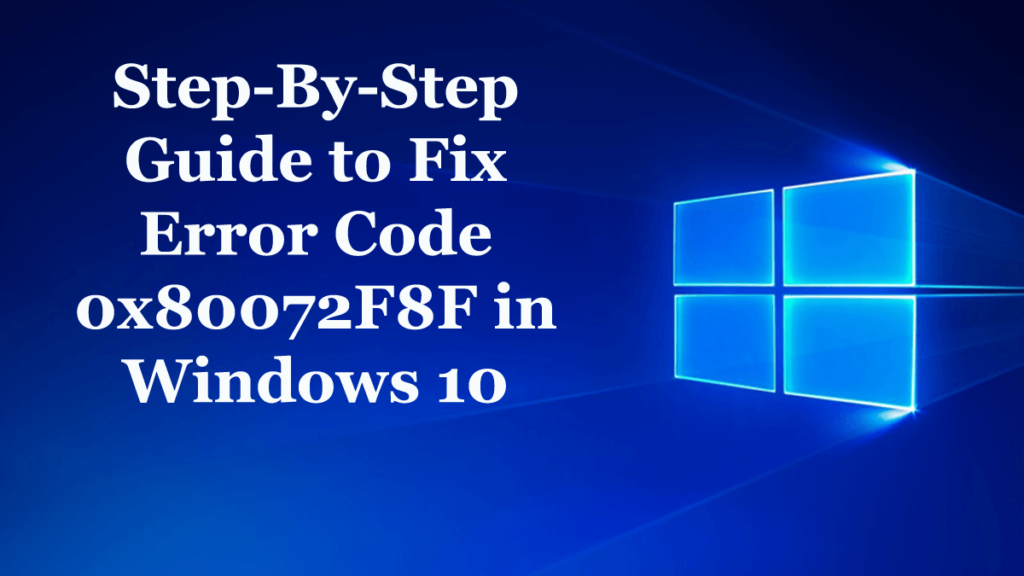
Êtes-vous celui qui rencontre le code d'erreur 0x80072F8F lors de la mise à jour, de l'activation de Windows 10 ou de la boutique Microsoft ? Vous cherchez à corriger l' erreur 0x80072f8f dans Windows 10, cet article est pour vous. Découvrez ici les informations complètes sur l'erreur 0x80072f8f Windows 10 et comment la corriger facilement.
Dans Windows, il n'y a pas eu une seule mise à jour majeure non affectée par les problèmes d'installation et divers codes d'erreur. Et dans le dernier système d'exploitation Windows 10 ou tout autre système d'exploitation Windows, on observe que les mêmes codes d'erreur peuvent être utilisés ou appliqués à plusieurs scénarios.
Et le code d'erreur 0x80072F8F en fait partie. Ceci est lié à plusieurs services et fonctionnalités. De plus, l'erreur apparaît lorsque la mise à jour Windows ne peut pas valider les fichiers SSL nécessaires à son utilisation.
Eh bien, il s'agit d'une erreur très irritante à laquelle sont confrontés les utilisateurs en raison d' une configuration de blocage incorrecte ou incompatible et, par conséquent, provoque un blocage.
Donc, ici, dans cet article, découvrez les correctifs possibles pour résoudre le code d'erreur 0x80072F8F dans Windows 10.
L'erreur 0x80072F8F est causée par les 3 services de Windows 10 :
Très probablement, les utilisateurs signalent l' erreur d'activation de Windows 0x80072F8F. Cependant, les autres sont rares mais apparaissent dans certains cas. Consultez donc ici les correctifs complets pour résoudre l'erreur 0x80072F8F selon votre cas.
Comment réparer le code d'erreur 0x80072F8F dans Windows 10 :
#1 : Mise à jour Windows :
Consultez ici les correctifs si vous rencontrez l'erreur 0x80072F8F lors de la mise à jour de Windows 10 ou de l'installation de la mise à jour.
Mais d'abord, essayez les ajustements simples comme exécuter l' utilitaire de résolution des problèmes de Windows Update, mettre à jour les pilotes de périphérique, effectuer une analyse SFC et vérifier si l'erreur 0x80072F8F Windows 10 est résolue ou non. Sinon, suivez les solutions une par une.
Solution 1 : Fixer la date et l'heure
Si vos données et votre heure ne sont pas définies correctement, c'est ce qui cause des problèmes lors de l'installation de la mise à jour Windows. Assurez-vous donc que la date et l'heure sont correctement réglées.
Suivez les étapes pour le faire :
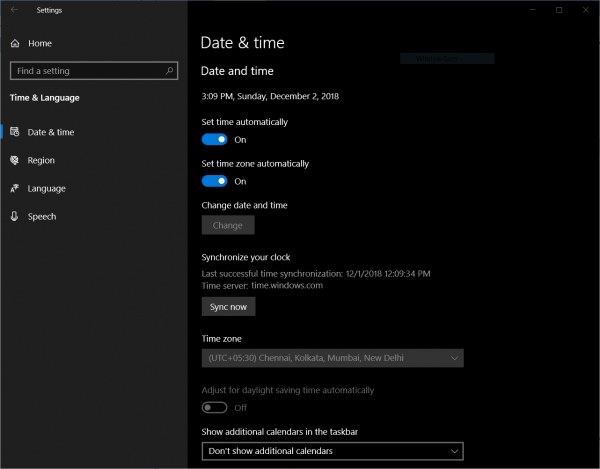
Maintenant, vérifiez si l'erreur de mise à jour Windows 0x80072F8F est corrigée ou non.
Solution 2 : Corriger les paramètres proxy
Suivez les étapes pour corriger le paramètre proxy dans Windows 10 et vérifiez si l'erreur est corrigée ou non
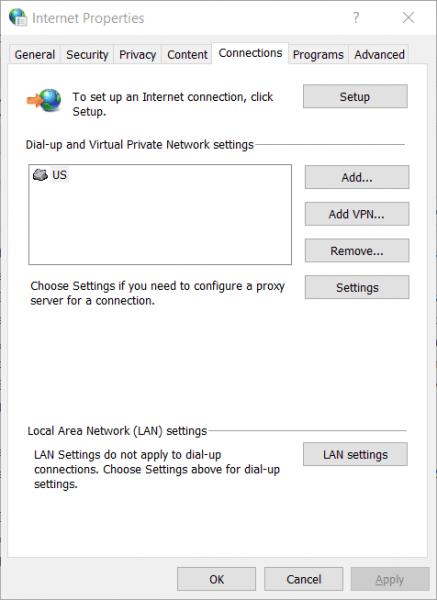
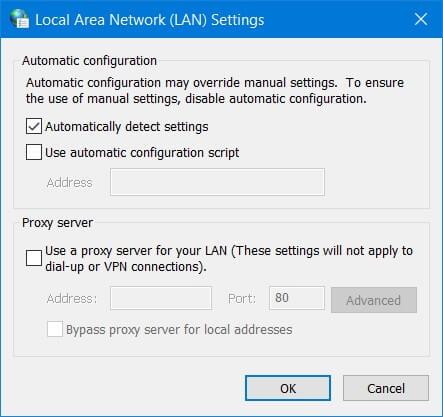
J'espère que cela vous aidera à résoudre l' erreur de mise à jour Windows 0x80072F8F .
Solution 3 : Installer la mise à jour du certificat racine
La mise à jour est susceptible de résoudre des problèmes entiers liés à la connexion de l'ordinateur avec le serveur de mise à jour Windows.
Vous pouvez le télécharger manuellement, accéder au site Web du catalogue Microsoft Update > puis rechercher la mise à jour du certificat racine.
Obtenez maintenant la version adaptée à votre système d'exploitation, téléchargez-la et installez-la.
Solution 4 : configurer le pare-feu
Essayez de désactiver le pare-feu Windows, car il est possible qu'il bloque intentionnellement ou non votre connexion aux serveurs Windows Update.
Alors, désactivez temporairement le pare-feu Windows et vérifiez si l'erreur de mise à jour Windows 0x80072F8F est corrigée ou non.
Solution 5 : réenregistrer les fichiers DLL pour Windows Update
Si aucun des correctifs ci-dessus ne vous aide à résoudre l' erreur de mise à jour Windows 0x80072F8F, essayez de réenregistrer certains fichiers DLL. En raison de certains dysfonctionnements DLL ou du conflit de fichiers DLL avec le serveur de mise à jour Windows, le code d'erreur 0x80072F8F apparaît.
Suivez les étapes pour le faire :
regsvr32
J'espère que cela vous aidera à résoudre l' erreur de mise à jour Windows 0x80072F8F , mais si ce n'est pas le cas, utilisez l' outil de réparation DLL automatique pour réparer automatiquement les fichiers DLL corrompus.
Essayez donc les correctifs un par un pour résoudre l'erreur de mise à jour Windows 10 0x80072F8F, mais si vous rencontrez des difficultés avec l'erreur 0x80072F8F lors de l'activation de Windows 10, essayez les correctifs indiqués.
#2 : Erreur d'activation de Windows 0x80072F8F
Suivez ici les correctifs pour résoudre l'erreur d'activation de Windows 0x80072F8F.
Solution 1 : Fixer la date et l'heure
Si la date et l'heure ne sont pas définies correctement, vous pouvez également rencontrer un problème lors de l'activation de Windows 10. Suivez donc les étapes indiquées ci-dessus dans la section de mise à jour pour définir correctement la date et l'heure.
Solution 2 : utilisez l'Éditeur du Registre
Utilisez l'Éditeur du Registre et suivez les étapes indiquées pour ce faire :
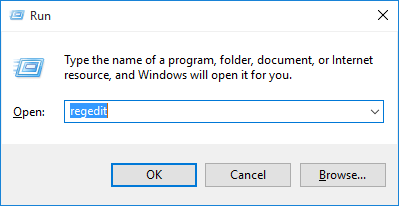
HKEY_LOCAL_MACHINE/Software/Microsoft/Windows/CurrentVersion/Setup/OOBE
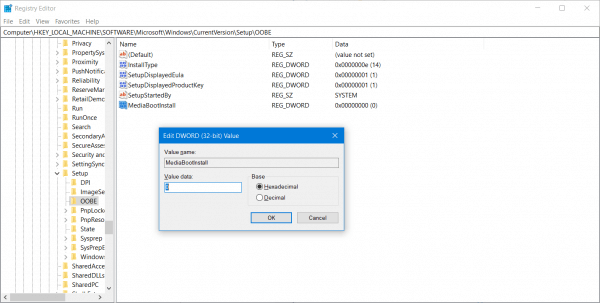
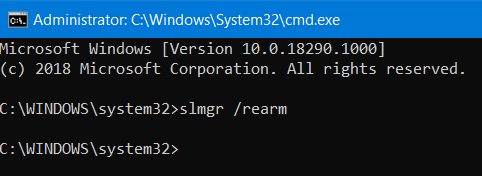
Slmgr /rearm
J'espère que cela vous aidera à résoudre l' erreur 0x80072f8f Windows 10.
Solution 3 : contactez le support Microsoft
Si le code d'erreur 0x80072F8F n'est toujours pas résolu, essayez de contacter le centre de support Microsoft et obtenez l'assistance appropriée pour les problèmes liés à l'activation.
#3 : Erreur Microsoft Store 0x80072F8F
Maintenant, si vous obtenez l'erreur 0x80072F8F dans Microsoft Store, suivez les étapes ci-dessous pour la corriger. Mais d'abord, essayez les ajustements simples comme régler correctement la date et l'heure , redémarrez votre système, mettez à jour les pilotes de périphérique, vérifiez votre connexion Internet et recherchez les virus et les logiciels malveillants et vérifiez si l'erreur Microsoft Store 0x80072F8F est corrigée ou non.
Sinon, essayez les correctifs ci-dessous :
Solution 1 : réinitialiser Microsoft Store
Essayez de réinitialiser le Microsoft Store et vérifiez si les fichiers ou dossiers mis en cache provoquent un conflit entre le magasin et les serveurs Microsoft.
Suivez les étapes pour vider le cache du Windows Store
Ouvrez l'invite de commande en tant qu'administrateur > tapez WSReset.exe et appuyez sur Entrée
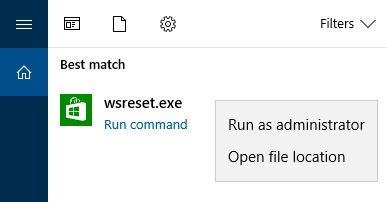
Maintenant, une fenêtre d'invite de commande s'ouvrira et après cela, le Windows Store s'ouvrira et vous recevrez un message de confirmation :
The cache for the Store was cleared. You can now browse the Store for apps.
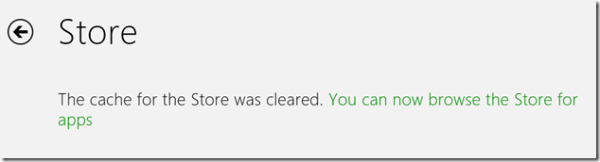
Cela vous redirigera vers le Windows Store. Et essayez d'installer ou de mettre à jour les applications ou vous pouvez télécharger les nouvelles applications.
Solution 2 : exécutez l'outil de dépannage des applications du Microsoft Store
Vous pouvez utiliser l'outil de dépannage des applications Microsoft Store publié par Microsoft. Il suffit de le télécharger et de l'exécuter et de vérifier si le code d'erreur 0x80072F8F est corrigé ou non.
J'espère qu'après avoir suivi les solutions données, vous pourrez corriger le code d'erreur 0x80072F8F Windows 10.
Rendez votre PC/ordinateur portable Windows sans erreur
Eh bien, si les correctifs ci-dessus ne vous permettent pas de corriger l' erreur 0x80072f8f ou si vous ne parvenez pas à suivre les correctifs indiqués, il est suggéré ici d'exécuter l' outil de réparation de PC. Il s'agit d'un utilitaire de réparation avancé qui, en scannant une seule fois, détecte et corrige facilement diverses erreurs et problèmes Windows.
Cela vous permet de corriger diverses erreurs telles que les problèmes informatiques les plus courants, les fichiers endommagés, la corruption du registre, vous protège également contre les infections virales, les erreurs DLL, les erreurs d'application, etc. Il corrige non seulement les erreurs, mais optimise également les performances du PC Windows. Et la meilleure chose à faire est qu'il est facile à utiliser, même un utilisateur novice peut l'utiliser facilement.
Obtenez l'outil de réparation de PC, pour corriger facilement diverses erreurs et problèmes
Maintenant c'est ton tour:
Donc, tout tourne autour de l'erreur 0x80072F8F, j'ai fait de mon mieux pour rassembler toutes les solutions de travail pour corriger l'erreur 0x80072F8F dans Windows 10.
Les solutions données sont faciles à suivre et ont fonctionné pour beaucoup pour résoudre l'erreur 0x80072F8F Windows 10.
Malgré cela, vous pouvez également exécuter l'outil de réparation de PC pour corriger l'erreur automatiquement et améliorer les performances du PC Windows.
Si vous avez des questions, des requêtes ou des suggestions, veuillez nous écrire dans la section des commentaires ci-dessous.
Vous devez toujours garder vos pilotes à jour, car des pilotes obsolètes ou défectueux peuvent entraîner des problèmes tels qu'un réseau lent, un matériel défectueux ou des programmes en panne. La mise à jour des pilotes peut résoudre de nombreux problèmes informatiques pour vous.
Il existe deux manières d'obtenir les bons pilotes pour votre ordinateur : manuellement ou automatiquement.
Mise à jour manuelle des pilotes – Vous pouvez mettre à jour vos pilotes manuellement en accédant au site Web du fabricant de votre dureté et en recherchant le pilote correct le plus récent. Assurez-vous de choisir uniquement les pilotes compatibles avec votre version de Windows.
Mise à jour automatique du pilote – Si vous n'avez pas le temps, la patience ou les compétences informatiques nécessaires pour mettre à jour votre pilote manuellement, vous pouvez le faire automatiquement avec Driver Easy . Driver Easy reconnaîtra automatiquement votre système et trouvera les pilotes adaptés à votre dureté et à votre version de Windows, puis les téléchargera et les installera correctement :
Téléchargez et installez Driver Easy.
Exécutez Driver Easy et cliquez sur le bouton Analyser maintenant . Driver Easy analysera ensuite votre ordinateur et détectera tout pilote problématique.
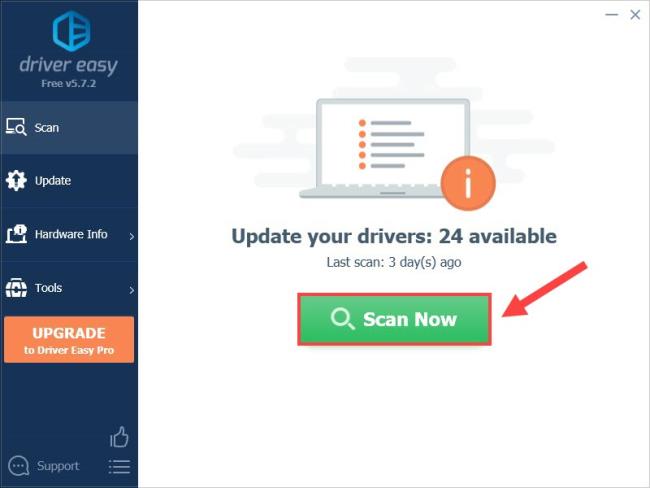
Cliquez sur le bouton Mettre à jour à côté du pilote pour télécharger automatiquement la version correcte de ce pilote, puis vous pourrez l'installer manuellement (vous pouvez le faire avec la version GRATUITE).
Ou cliquez sur Tout mettre à jour pour télécharger et installer automatiquement la version correcte de tous les pilotes. (Cela nécessite la version Pro qui est accompagnée d'une garantie de remboursement de 30 jours. Vous serez invité à effectuer la mise à niveau lorsque vous cliquerez sur Tout mettre à jour.)
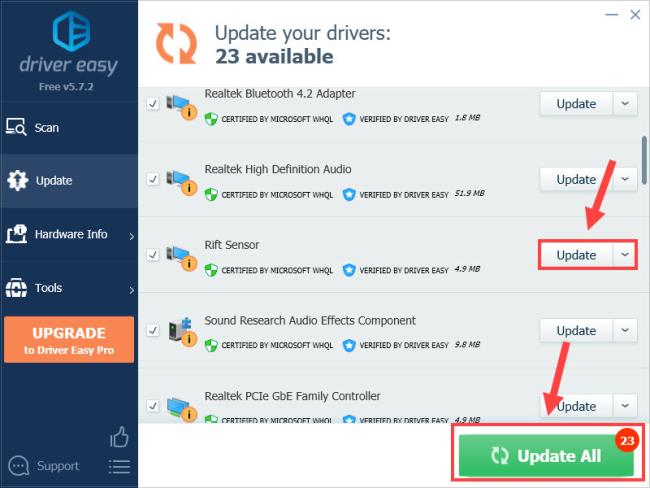
La version Pro de Driver Easy est livrée avec un support technique complet . Si vous avez besoin d'aide, veuillez contacter l'équipe d'assistance de Driver Easy à [email protected] .
Voici les méthodes les plus courantes et les plus utiles pour corriger le code d'erreur 0x80072f8f sous Windows 11/10. J'espère que vous trouverez cet article utile. Si vous avez d'autres questions, n'hésitez pas à laisser un commentaire ci-dessous.
Si le solde Google Play continue d
Résolvez l’erreur 94 Échec du chargement de Hulu sur un PC Windows 10 ou une Xbox One grâce à nos solutions efficaces pour corriger le code d
Apprenez à corriger le code d
Si vous avez une image, une vidéo ou un fichier qui accompagne une note, apprenez à les insérer facilement dans OneNote grâce à notre guide étape par étape !
Obtenez des solutions pour corriger l
Apprenez à citer des sources et à créer une bibliographie dans Google Docs de manière efficace. Suivez ces étapes simples pour améliorer la qualité de vos travaux.
Suivez ici tous les correctifs possibles pour résoudre l
Résolvez le problème lorsque les fonctionnalités de jeu ne sont pas disponibles pour le bureau Windows ou l
Découvrez comment exporter vos messages de chat Discord. Apprenez les meilleures méthodes, y compris l
Obtenez des détails complets sur l'erreur de tête d'impression manquante ou défaillante. Essayez les meilleurs correctifs pour résoudre l'erreur de tête d'impression manquante ou en échec de HP Officejet.
![[RESOLU] Comment corriger lerreur Hulu 94 sur Windows 10 et Xbox One ? [RESOLU] Comment corriger lerreur Hulu 94 sur Windows 10 et Xbox One ?](https://luckytemplates.com/resources1/c42/image-2767-1001202432319.png)
![[7 solutions testées] Correction du code derreur 0xc000017 sur Windows 10 [7 solutions testées] Correction du code derreur 0xc000017 sur Windows 10](https://luckytemplates.com/resources1/images2/image-8976-0408150639235.png)

![[RÉSOLU] Comment réparer Discord en changeant davatar trop rapidement ? [RÉSOLU] Comment réparer Discord en changeant davatar trop rapidement ?](https://luckytemplates.com/resources1/images2/image-5996-0408150905803.png)

![CORRIGÉ : Erreur de VIOLATION DE LICENCE SYSTÈME dans Windows 10 [10 CORRECTIONS FACILES] CORRIGÉ : Erreur de VIOLATION DE LICENCE SYSTÈME dans Windows 10 [10 CORRECTIONS FACILES]](https://luckytemplates.com/resources1/images2/image-4999-0408150720535.png)


![Correction de lerreur Tête dimpression manquante ou défaillante sur les imprimantes HP [8 astuces] Correction de lerreur Tête dimpression manquante ou défaillante sur les imprimantes HP [8 astuces]](https://luckytemplates.com/resources1/images2/image-2788-0408151124531.png)